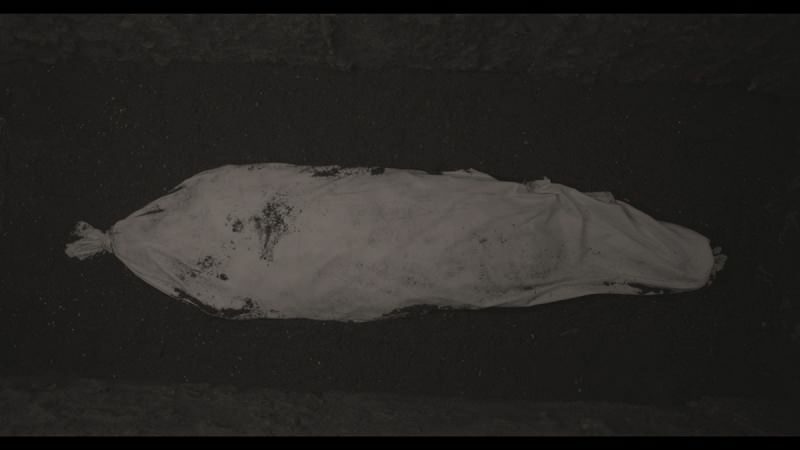Schopnosť vzdialeného prístupu do kancelárskeho počítača z akéhokoľvek zariadenia je často kritická. Tu je postup, ako to urobiť zadarmo na vašom smartfóne alebo tablete s Androidom.
Ak máte zariadenie so systémom Android, veľa úloh sa uskutoční mimo vášho pracovného stola a jedna z nich má vzdialený prístup k vášmu počítaču. Aj keď nejde o integrovanú funkciu systému Android, v Obchode Play existuje niekoľko aplikácií, ktoré vám to umožňujú. Jednou z lepších aplikácií - pre mňa osobne - je PocketCloud Remote RDP / VNC. Inštalácia je jednoduchá a nevyžaduje si žiadne pokročilé technické kroky, aby to fungovalo. Protokol Remote Desktop Protocol (RDP) a Virtual Network Computing (VNC) sú dva počítačové systémy, ktoré umožňujú vzdialený prístup, ale PocketCloud môže pracovať s Autodiscovery prihlásením sa do svojho účtu Google. Táto metóda sa bežne používa a najjednoduchšia je konfigurácia. Začnime.
Najskôr musíte nainštalovať aplikácie PocketCloud pre vaše zariadenie Android a počítač.
Stiahnite si a nainštalujte
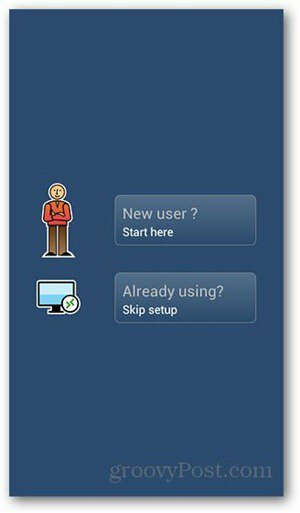
Po zadaní poverení účtu Google vás aplikácia požiada, aby ste do svojho počítača najskôr nainštalovali softvér PocketCloud.
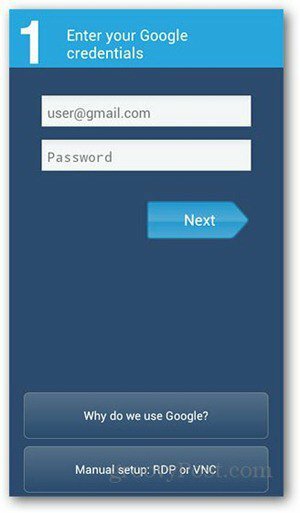
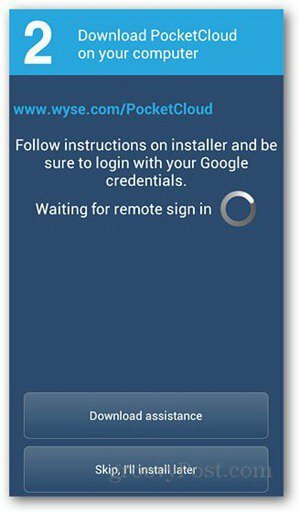
Stiahnite si Vzdialená pracovná plocha PocketCloud pre PC alebo Mac a spustite inštalátor. Na prvej obrazovke stlačte Ďalej a prijmite Licenčnú zmluvu. Na ďalších obrazovkách stlačte tlačidlo Ďalej - krok nevynechajte. Malo by to viesť na stránku Autodiscovery, ktorá vás požiada o prihlásenie do svojho účtu Google. Zadajte svoje poverenia a kliknite na Prihlásiť sa.
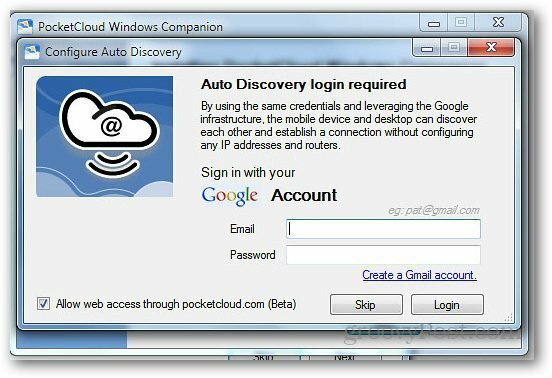
Inštalačný program teraz zobrazí zoznam úspešne nainštalovaných komponentov.
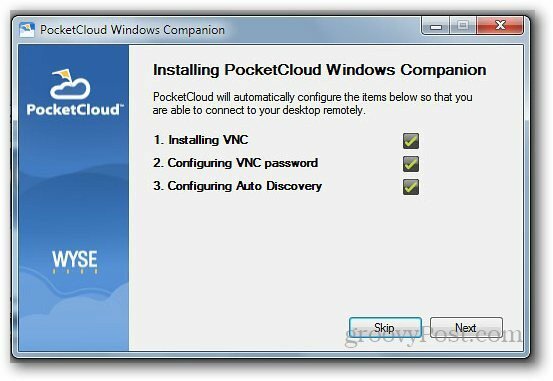
Ak všetko pôjde hladko, na konci inštalácie dostanete tlačidlo Dokončiť.
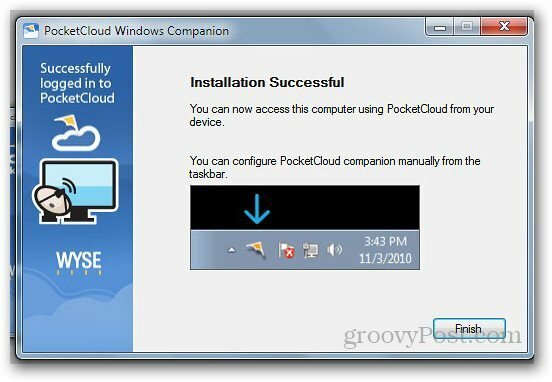
Vráťte sa do svojho zariadenia s Androidom a znova otvorte aplikáciu PocketCloud. Prihláste sa pomocou svojho účtu Google. Zobrazí sa kontextové okno s potvrdením, že ste prihlásený / -á. Klepnutím na OK na tejto stránke prejdete na ďalšiu stránku.
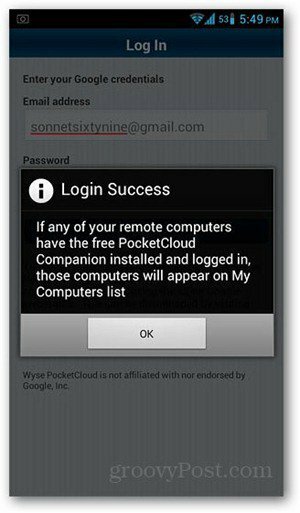
Klepnite na počítač, ku ktorému chcete pristupovať na diaľku. Bezplatný účet PocketCloud umožňuje prístup iba jednému zariadeniu.
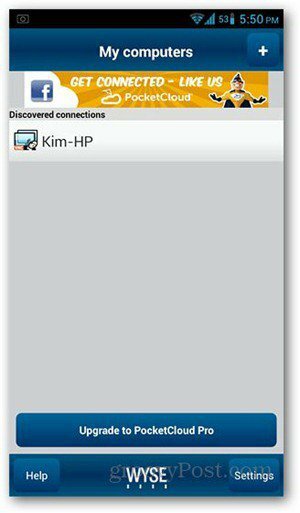
Zobrazenie vzdialenej pracovnej plochy sa teraz načíta do vášho zariadenia s Androidom. Kruh slúži ako myš na navigáciu po obrazovke. Ak chcete otvoriť programy, jednoducho umiestnite ukazovateľ myši nad ikonu programu a klepnite na stredné tlačidlo.
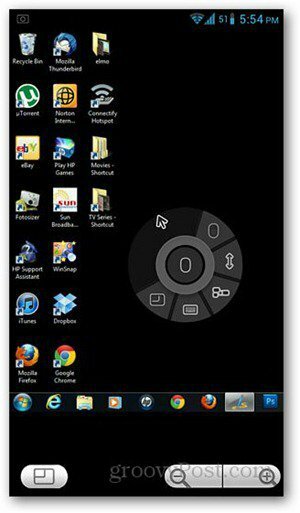
Podržanie tlačidla myši umožňuje kliknutie pravým tlačidlom myši. Okolo ovládacích tlačidiel myši sa nachádzajú ďalšie funkcie, ako je rolovanie, funkčné klávesy a aktivácia klávesnice.
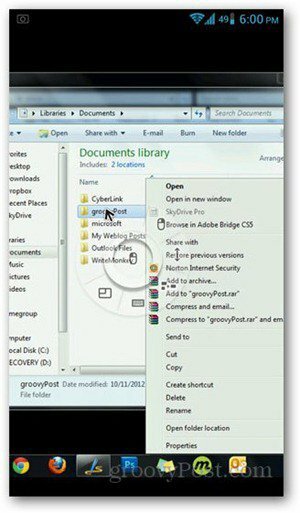
Upozorňujeme, že vaše zariadenie Android aj počítač majú pripojenie na internet na vzdialený prístup do práce.